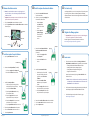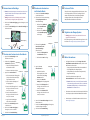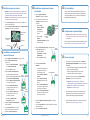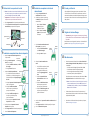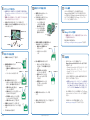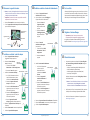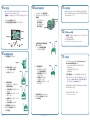Seite wird geladen ...
Seite wird geladen ...

2001432_B_DE Seite1Copyright©2010RimageCorporation
Rimage
®
Professional 3400 –
Einrichtungs- und Installationsanleitung
Professional 3400 mit Rimage Standalone Software
Voraussetzungen:
In diesem Dokument wird die Einrichtung Ihres Rimage Professional 3400-Systems
für den Betrieb mit der Rimage Standalone Soware Version 8.3 und höher
beschrieben. Der 3400 ist Teil der Rimage Professional-Serie.
Die Anweisungen in diesem Dokument sind für Personen vorgesehen, die mit
Hardwareeinrichtung, Sowareinstallaon und Windows-Betriebssystemen
vertraut sind. Wenn Sie die in diesem Dokument beschriebenen Abläufe nicht
verstehen, wenden Sie sich an Ihren Computertechniker.
Die Dokumente, auf die in dieser Anleitung verwiesen wird, nden Sie auf der
Rimage Professional 3400/5400N-Benutzerhandbuch-Disc, die Sie mit Ihrem
System erhalten haben. Zudem können Sie sie online unter www.rimage.com/
support abrufen. Wählen Sie im Menü Support die Opon Professional Series
(Professional-Serie) > Professional 3400 > User Manuals (Benutzerhandbücher).
- Wichg!
• Lesen Sie die Anleitung sorgfälg durch, bevor Sie mit der Einrichtung und
Installaon beginnen.
• Heben Sie alle Verpackungsmaterialien Ihres Rimage-Systems auf.
Hinweise:
• Der 3400 ist eine nicht-integrierte Roboter-Staon mit integriertem
Everest 400-Drucker, für die ein externer PC als Control Center erforderlich
ist. Der externe PC ist nicht im Lieferumfang des 3400 enthalten. Die
Mindestanforderungen für den PC entnehmen Sie dem Dokument Rimage
3400 und 5400N – Spezikaonen unter www.rimage.com/support.
• Ihr Produkt weicht möglicherweise leicht vom abgebildeten Produkt ab.
• Die in diesem Dokument verwendete Bezeichnung „Roboter-Staon“
bezieht sich auf den Rimage Professional 3400. Die Bezeichnung
„Drucker“ bezieht sich auf den integrierten Everest 400-Drucker.
Der Begri „System“ bezieht sich sowohl auf die Roboter-Staon
Professional 3400N als auch auf den Everest 400-Drucker.
• Dieses Produkt ist auch für ein IT-Energieverteilungssystem mit einer
Leiter-Leiter-Spannung von 230 V vorgesehen.
• Sofern nicht anders angegeben, handelt es sich bei allen Windows-
Navigaonsangaben um Microso Windows XP-Pfade. In anderen
Betriebssystemen können die Navigaonspfade geringfügig abweichen.
3
2
4
a. Schließen Sie das Netzkabel von der Rückseite der Roboter-Staon
an einer Steckdose an.
- Wichg! Die Steckdose muss geerdet sein.
b. Schließen Sie das USB-Kabel von der Rückseite der Roboter-Staon
an das externe Control Center (den PC) an.
5
6
7
1
- Wichg! Stecken Sie Kabel erst ein, wenn Sie
dazu aufgefordert werden.
a. Nehmen Sie das Klebeband und das Styropor
von der Oberseite und von den Seiten der
Roboter-Staon ab.
b. Önen Sie die vordere Gehäusetür.
- Wichg! Stecken Sie Kabel erst ein, wenn Sie dazu aufgefordert werden.
Hinweis: Zur Installaon der Soware auf dem externen PC müssen
Sie über lokale Administratorrechte verfügen.
a. Legen Sie die Rimage Standalone Soware-CD in das Laufwerk des
externen PCs ein.
Hinweis: Wird die Installaon der Soware nicht automasch
gestartet, wählen Sie im Windows-Menü Start die Opon Run
(Ausführen), und wählen Sie auf der Soware-CD die Datei
setup.exe aus.
b. Befolgen Sie die Anweisungen auf dem Bildschirm, um die
Installaon der Soware durchzuführen.
c. Enernen Sie die Kunststo-
Transportklammern vom
Roboterarm und von der
Druckerschublade.
Hinweis: Unter
Umständen müssen Sie die
Kunststolammer in der
Druckerschublade etwas biegen,
um sie herausnehmen zu können.
d. Schließen Sie die vordere
Gehäusetür.
a. Drücken Sie den Netzschalter auf der Rückseite der
Roboter-Staon. Die Roboter-Staon wird eingeschaltet.
b. Schalten Sie das Control Center (den PC) ein.
Hinweis: Sobald das System eingeschaltet ist,
beginnt es mit dem Inialisierungsprozess. Die
Inialisierung kann bis zu 5 Minuten dauern.
c. Wenn im Bedienfeld die Meldung „Printer Ribbon
Absent“ (Kein Druckband eingelegt) angezeigt wird,
fahren Sie mit Schri 5 fort.
Der Everest 400-Druckertreiber wird automasch installiert.
Hinweis: Wenn der Assistent für neue Hardware angezeigt
wird, befolgen Sie die Anweisungen des Assistenten, um den
Everest 400-Druckertreiber zu installieren.
- Wichg! Die Druckbandträger können
nur aus dem Drucker herausgenommen
werden, wenn das System eingeschaltet ist.
a. Ziehen Sie die Verriegelung der
Druckerabdeckung nach unten.
b. Klappen Sie die Druckerabdeckung nach
unten, um Zugang zu den Bandträgern zu erhalten.
Der Zubehörsatz enthält Folgendes:
• Rimage Professional 3400-Einrichtungs-
und Installaonsanleitung (dieses Dokument)
• Rimage-Produktgarane
• Einführungshandbuch der Rimage-Soware
• Netzkabel
• USB-Kabel
• Rimage Professional 3400 und 5400N – Benutzerhandbuch-Disc
• Disc-Hülle mit Rimage Standalone Soware-Disc
• Markeng-CD
Auspacken des Zubehörsatzes
Vorbereiten des Everest 400
Installation des Everest 400-Druckertreibers
Einschalten des Systems
Anschließen der Kabel
Installation der Rimage Standalone Software
Vorbereiten der Roboter-Station
Kunststo-
Transportklammern
Klebeband und
Styropor
Netzkabel
USB-Kabel
Netzschalter

2001432_B_DE Seite2Copyright©2010RimageCorporation
10
Einsetzen oder Austauschen
des Retransfer-Bands
13
11
12
8
9
Herausnehmen der Bandträger
Hinweis: Genauere Anweisungen zum Austauschen von Druck- und
Retransfer-Bändern nden Sie im Rimage Professional 3400 und
5400N-Benutzerhandbuch.
- Wichg! Versuchen Sie nicht, die Bandträger aus dem Drucker
herauszunehmen, solange das System ausgeschaltet ist.
a. Drehen Sie die milere Verriegelung gegen den Uhrzeigersinn, um sie
zu entriegeln.
b. Ziehen Sie den Druckbandträger bzw. den Retransfer-Bandträger aus
dem Drucker heraus.
a. Legen Sie den Druckbandträger mit der
Rückseite nach unten ab.
b. Enernen Sie das gebrauchte
Druckband (falls erforderlich).
i. Ziehen Sie die Zuführungsrolle und die
Aufnahmerolle nach oben.
ii. Enernen Sie das Band vom Träger.
c. Legen Sie das neue Druckband ein.
i. Rollen Sie das Band der Zuführungsrolle
(rechts) und der Aufnahmerolle (links)
einige Zenmeter weit ab.
ii. Setzen Sie den Druckbandträger auf
das freigelegte Band.
iii. Setzen Sie die Zuführungsrolle auf
den Träger und drücken Sie sie nach
unten, bis sie einrastet.
iv. Setzen Sie die Aufnahmerolle auf
den Träger und drücken Sie sie nach
unten, bis sie einrastet.
v. Legen Sie den Druckbandträger
wieder auf seine Seitenäche.
d. Setzen Sie den Druckbandträger wieder
in den Drucker ein.
e. Drehen Sie die milere Verriegelung im
Uhrzeigersinn, um sie zu schließen.
f. Schließen Sie die Druckerabdeckung.
Überprüfen Sie den ordnungsgemäßen Betrieb des Systems, indem
Sie mit Rimage QuickDisc einen 3-Disc-Testaurag ausführen.
Weitere Informaonen nden Sie im Einführungshandbuch
der Rimage-Soware, das auf der Rimage Professional
3400/5400N-Benutzerhandbuch-Disc enthalten ist.
• Die folgenden Dokumente sind auf der Rimage Professional
3400/5400N-Benutzerhandbuch-Disc enthalten, die Sie mit der
Roboter-Staon erhalten haben:
Rimage Professional 3400 und 5400N – Benutzerhandbuch
Einführungshandbuch der Rimage-Soware
Rimage-Handbuch für das erweiterte Setup (Netzwerke)
Diagnosetest-Anleitung
Zum Aufrufen dieser Dokumente legen Sie die
Benutzerhandbuch-Disc in das Disc-Laufwerk eines PCs ein.
Hinweis: Sollte das Menü „User Guide“ (Benutzerhandbuch)
nicht automasch gestartet werden, klicken Sie im Windows-
Menü Start auf Run (Ausführen), und wählen Sie die Datei
Home.htm auf der Soware-Disc aus.
• Informaonen über den Betrieb und die Wartung des 3400 nden
Sie im Rimage Professional 3400 und 5400N-Benutzerhandbuch.
• Weitere Support- und Produknformaonen erhalten Sie unter
www.rimage.com/support.
- Wichg! Registrieren Sie Ihr System, damit wir Sie über neue
Upgrades informieren können.
Die Produktregistrierung und die Garaneakvierung können Sie hier
durchführen: www.rimage.com/support/warranty-registraon.
Registrieren des Rimage-Systems
Testen und Prüfen
Weitere Informationen
a. Nehmen Sie den Retransfer-Bandträger
aus der Roboter-Staon.
b. Enernen Sie vor der ersten Verwendung
alle Verpackungsmaterialien vom
Retransfer-Bandträger.
i. Enernen Sie das Klebeband
und die Kunststolammer
vorne am Träger.
ii. Enernen Sie das Klebeband
und die Kunststoverpackung
um den Träger.
c. Enernen Sie das gebrauchte
Retransfer-Band aus dem
Retransfer-Bandträger
(falls erforderlich).
i. Ziehen Sie die Zuführungsrolle und
die Aufnahmerolle nach oben.
ii. Enernen Sie das Band vom Träger.
d. Legen Sie das neue
Retransfer-Band ein.
i. Rollen Sie das Band der
Zuführungsrolle (links) und der
Aufnahmerolle (rechts) einige
Zenmeter weit ab.
ii. Setzen Sie den Retransfer-
Bandträger auf das freigelegte Band.
iii. Setzen Sie die Zuführungsrolle auf
den Träger und drücken Sie sie nach
unten, bis sie einrastet.
iv. Setzen Sie die Aufnahmerolle auf
den Träger und drücken Sie sie nach
unten, bis sie einrastet.
e. Setzen Sie den Retransfer-Bandträger wieder in die
Roboter-Staon ein.
f. Drehen Sie die milere Verriegelung im Uhrzeigersinn,
um den Bandträger zu befesgen.
g. Schließen Sie die Druckerabdeckung.
Retransfer-Bandträger
Milere Verriegelung
Druckbandträger
Verriegelt
Oen
Einsetzen oder Austauschen der Druckbänder
Aufnahmerolle
Zuführungsrolle
Aufnahmerolle
Zuführungsrolle
Druckbandträger
Aufnahmerolle
Zuführungsrolle
Aufnahmerolle
Zuführungsrolle
Klebeband und
Kunststolammer
Klebeband und
Kunststoverpackung
Seite wird geladen ...
Seite wird geladen ...
Seite wird geladen ...
Seite wird geladen ...
Seite wird geladen ...
Seite wird geladen ...
Seite wird geladen ...
Seite wird geladen ...
Seite wird geladen ...
Seite wird geladen ...
-
 1
1
-
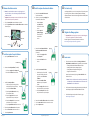 2
2
-
 3
3
-
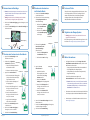 4
4
-
 5
5
-
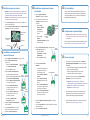 6
6
-
 7
7
-
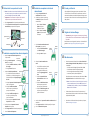 8
8
-
 9
9
-
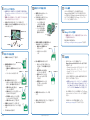 10
10
-
 11
11
-
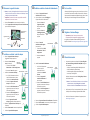 12
12
-
 13
13
-
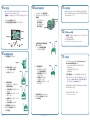 14
14
in anderen Sprachen
- English: Rimage 3400 Installation guide
- français: Rimage 3400 Guide d'installation
- español: Rimage 3400 Guía de instalación
- italiano: Rimage 3400 Guida d'installazione
- 日本語: Rimage 3400 インストールガイド
Verwandte Artikel
-
Rimage 3400 Installationsanleitung
-
Rimage 5400N Installationsanleitung
-
Rimage Professional 5400N and 3400 Benutzerhandbuch
-
Rimage 3410 Installationsanleitung
-
Rimage 5410N Installationsanleitung
-
Rimage Everest III Installationsanleitung
-
Rimage 8200N / 7200N / 6200N Installationsanleitung
-
Rimage Everest III Benutzerhandbuch
-
Rimage Everest III Benutzerhandbuch
-
Rimage Professional 5410N and 3410/2410 Benutzerhandbuch